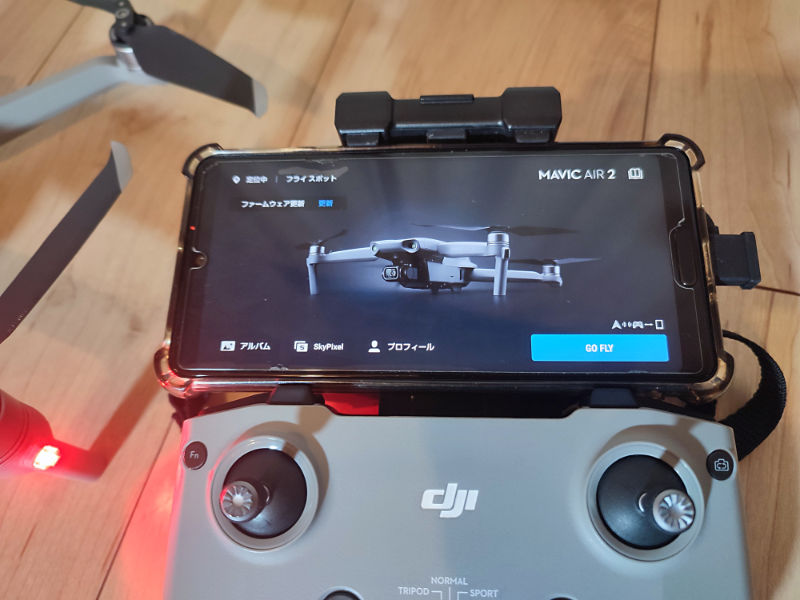
以前に書いたDJIのドローン用アプリ『DJI Fly』がGoogle Playからインストールできない件。2024年になって、再度インストールする必要が発生! Google Playからインストールできるのか?
以前の記事がコチラ↓ 基本的に使い方はこの時と同じでした。
DJI FlyがGoogle Playにない
スマホをPixel7aに換えてアプリの移行をしたけど、「DJI Fly」はGoogle Play(Playストア)からインストールしてないからか移行されてなかった。
そこで再度インストールすること。
前回の記事から1年半ほど経っているので、もしかしたらGoogle Playから再びインストールできるようになっているかと期待してGoogle Playで「DJI」を検索してみると……2024年になってもGoogle Play からは「DJI Fly」が消えたままでした。
※「DJI GO4」も消えたまま。こちらも同じ方法でインストールできます。
DJI FlyをAndroidにインストールする方法
インストール方法は
DJIのホームページから「DJI Fly」をAndroidスマホにダウンロードしてインストールする!
これです!
【DJI Fly】をダウンロード
Google検索で「DJI Fly」や「DJI Fly ダウンロード」で検索して出てきたDJIのホームページのダウンロードセンターからダウンロードできます。
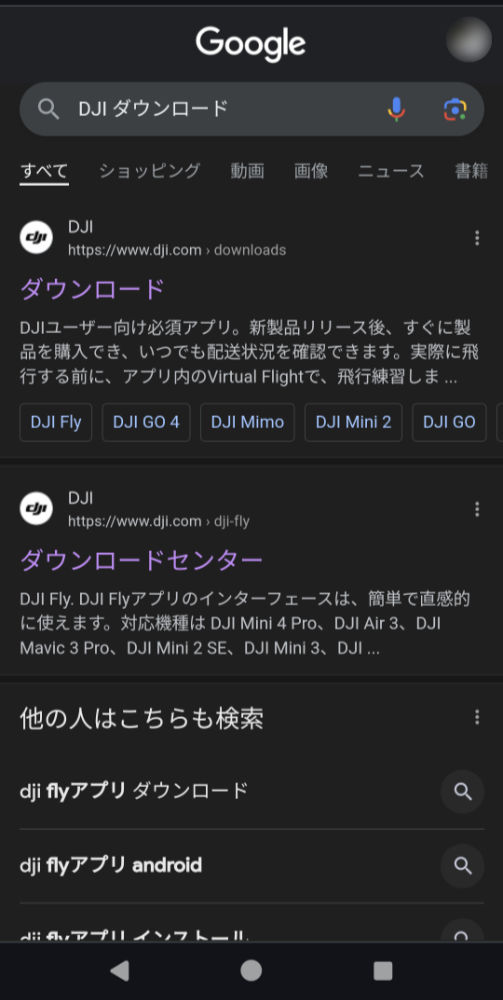
URLはこちら

スマホの場合は、自動で https://www.dji.com/jp/mobile/downloads/djiapp/dji-fly にアドレスが変わって、下記のページが表示されると思います。
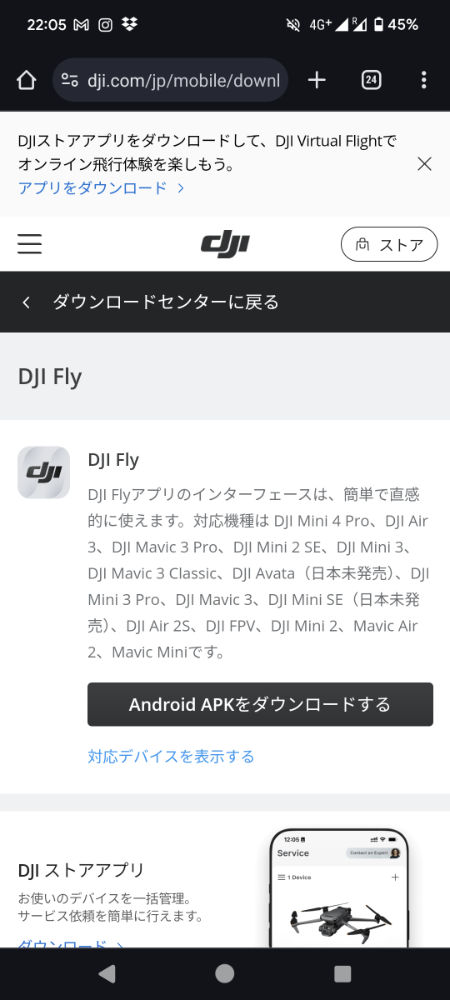
ここの「Android APKをダウンロードする」をクリックするとダウンロードがスタート。ダウンロードが終わるまでしばし待ちます。
ダウンロード中は画面が白っぽくなって固まっているように見えるけど、ちゃんとダウンロードされています。
↓機種によるかもしれませんが、Pixel 7aや前にいれたZenfoneはこんな画面が表示されました。
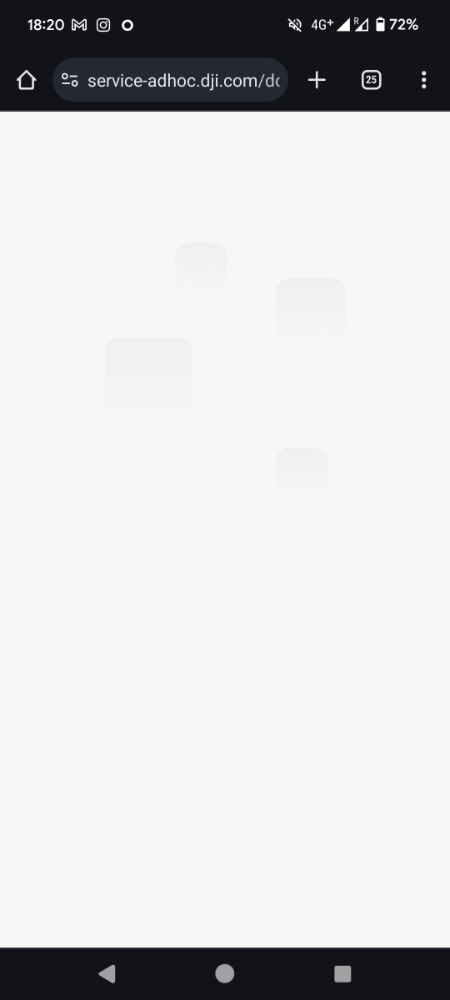
メニューをプルダウンすると、ちゃんとダウンロード進行中です。
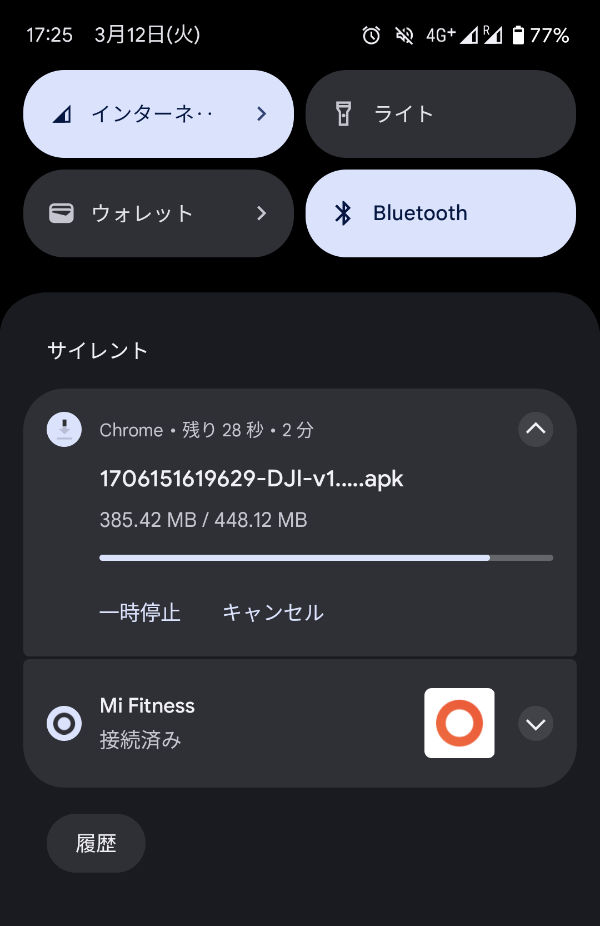
DJI Flyをインストール
ダウンロードが終わったらインストールが始まりますが、Google Play経由じゃないので、ここから少し操作が必要です。※DJIの公式なアプリですが、インストールは自己責任で行ってくださいね。
ここから先は機種によって違うと思うので参考までに。とりあえず、不明なアプリをインストールしてもいいのか? という確認が出ます。
Pixel 7aには急ぎでインストールしないといけなかったのでスクショ撮ってないので前のスマホのものですが、こんな感じのメッセージです。
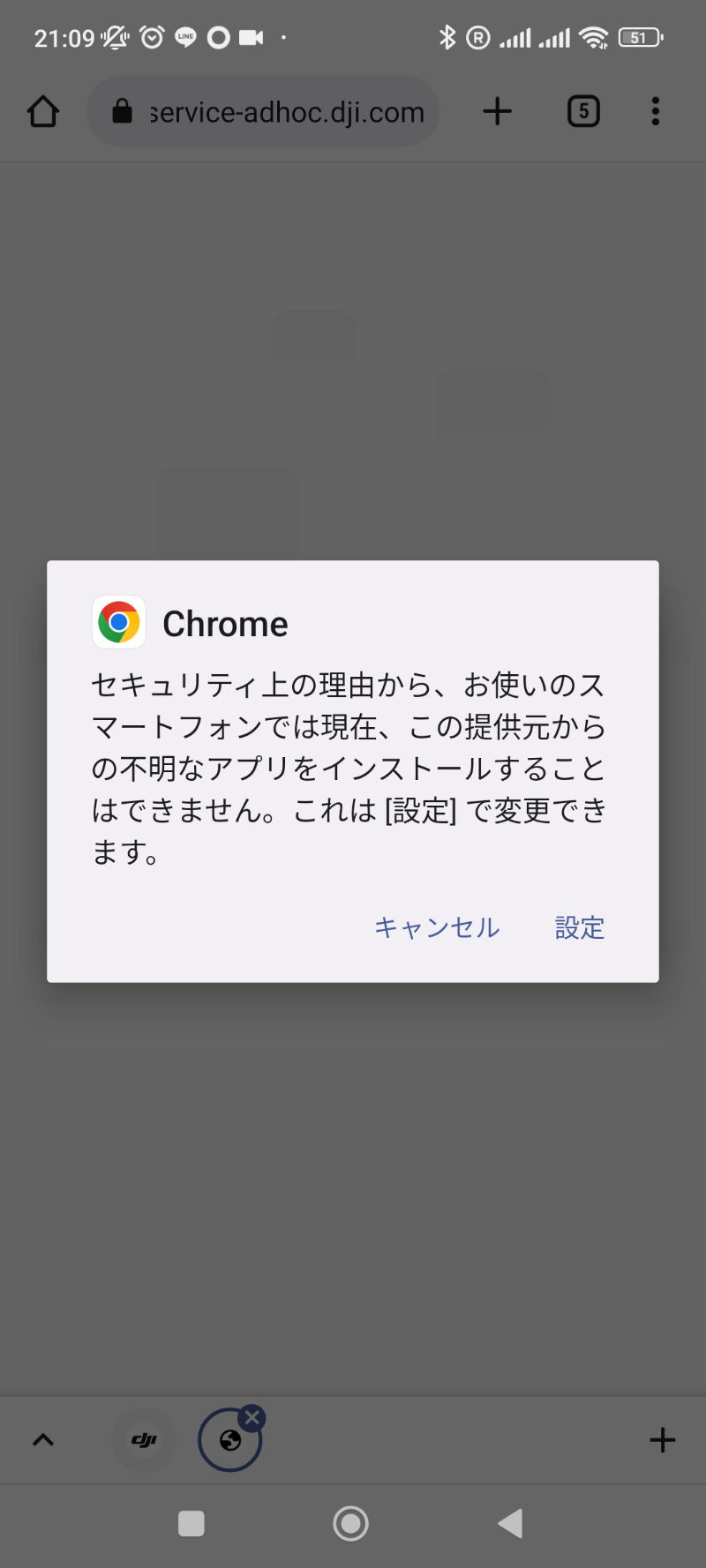
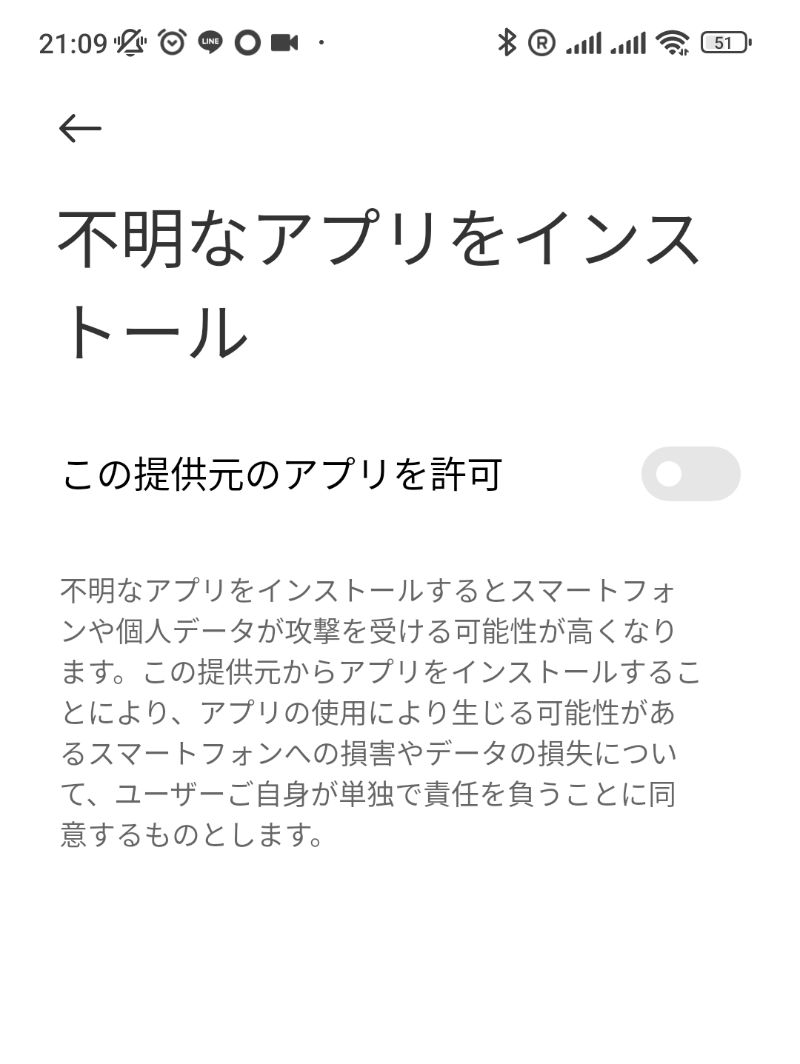
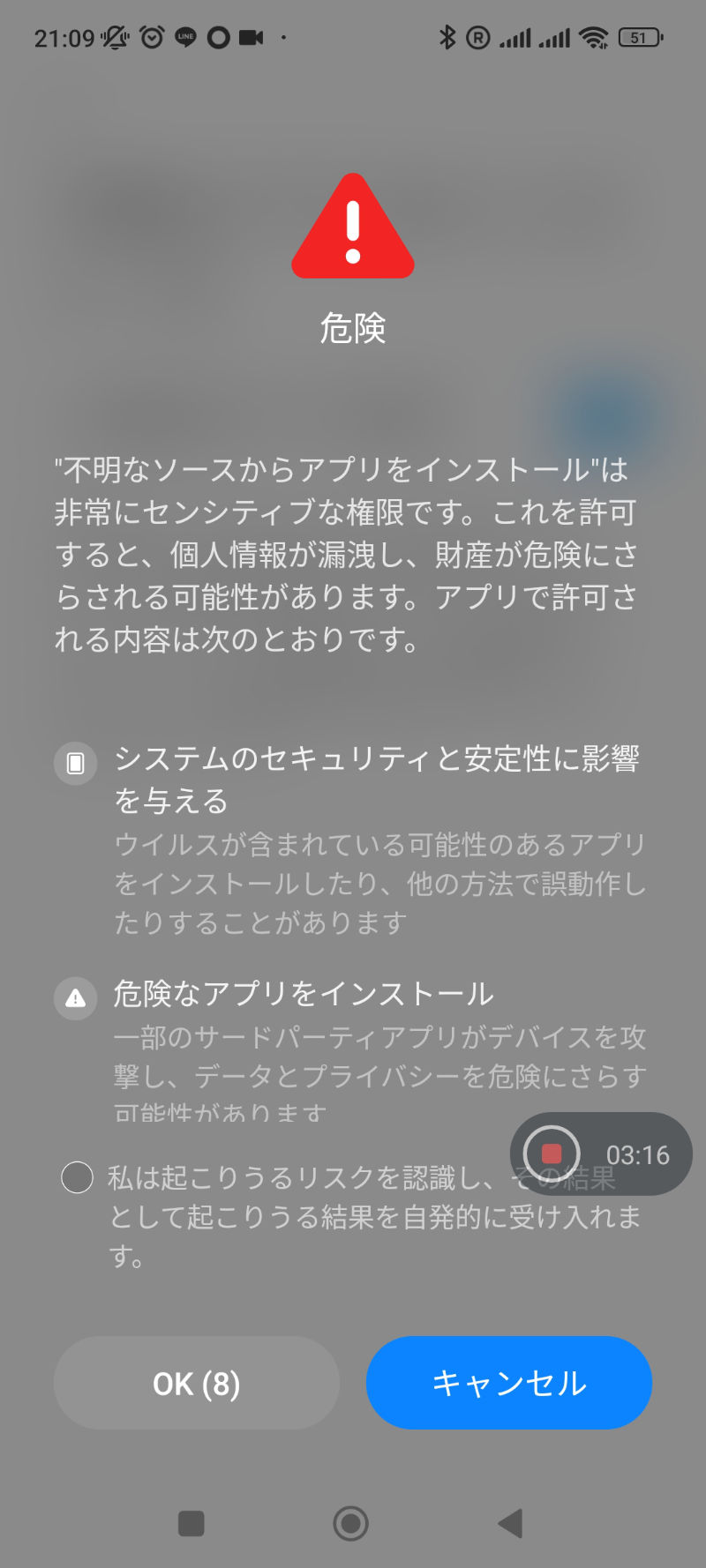
ここでアプリのインストールを許可したらインストールがスタートします。
インストールが終われば、「開く」をクリックすると【DJI Fly】が開きます\(^o^)/
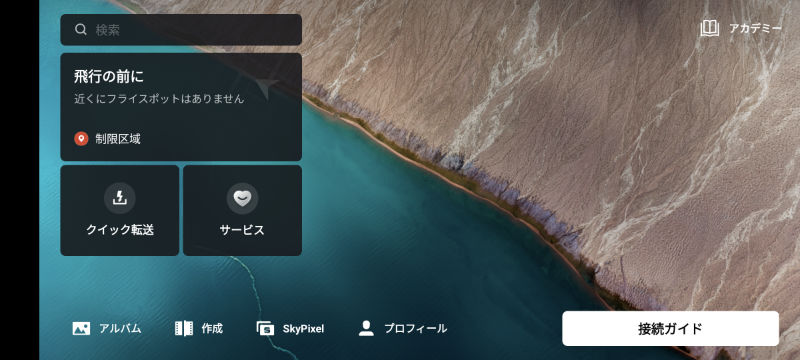

これでMAVIC AIR2を飛ばせます!
本体と受信機のファームウェアのアップデートも確認しておきましょう。
Google Playから直接インストールできないのは不便だし、警告などちょっと不安だけど、DJIの正規ダウンロードセンターのものなら大丈夫でしょう(あくまで自己責任だけど)。
ちなみにiPhoneはApp Storeからダウンロードできるようです。便利でいいな〜。

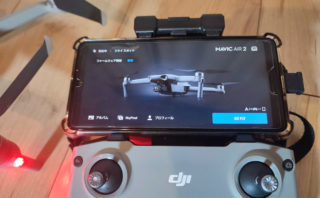

コメント